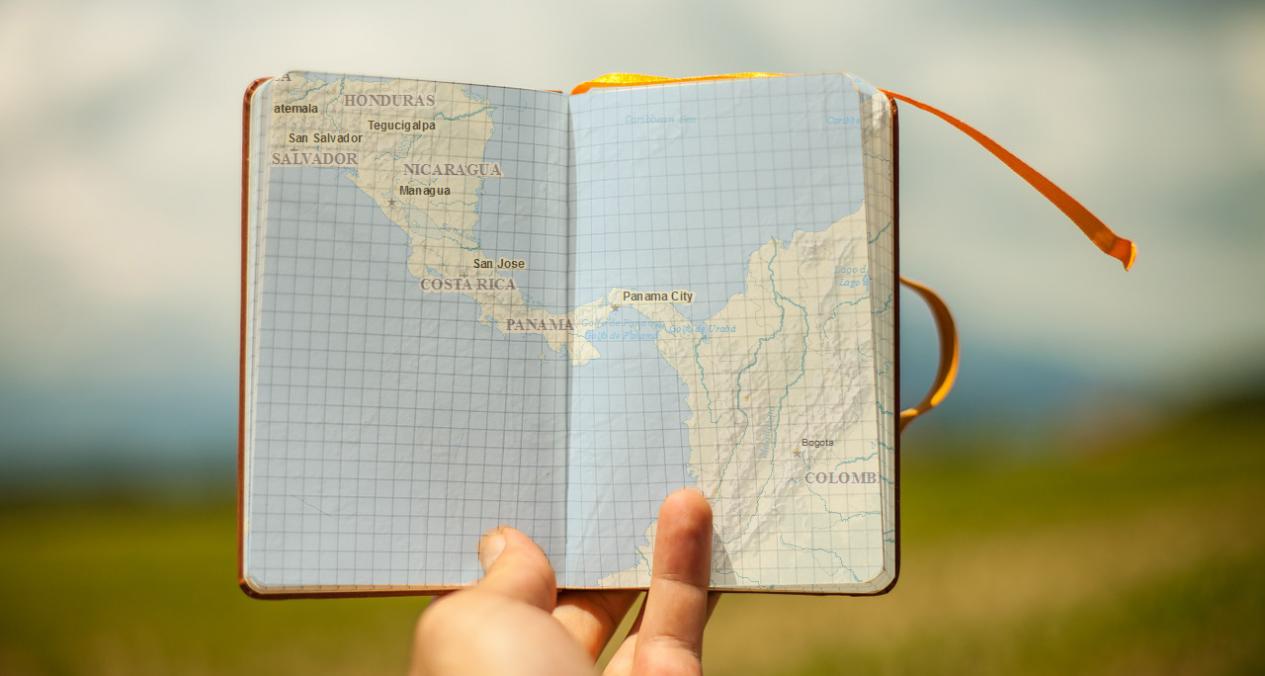
如何在 ArcGIS 中使用数据驱动页面
数据驱动页面是 ArcGIS 10 中一个强大的地图制作功能。在 ArcGIS Pro 中,这个功能就是地图系列。
数据驱动页面允许您将页面导出为地图册。例如,您可以通过单击按钮将美国所有 50 个州导出到 PDF 地图册中。
通过创建地图册,您可以将制图时间从几小时缩短到几分钟。
听起来不错?让我们开始吧。
步骤 1. 设置索引层
数据驱动工具栏是您生成地图册所需要的。您可以通过单击以下方式访问此工具栏:自定义 > 工具栏 > 数据驱动页面。
“Data Driven Pages Setup”按钮(最左边)是选择索引层的方法。索引图层是将控制地图册页面的要素类。每个属性记录将代表一个页面。
启用数据驱动页面后,您可以对地图册中的页面进行排序。设置“排序”字段可定义地图册中的第一个和最后一个页面。
第 2 步。在地图簿中定义范围和文本
数据驱动页面工具处理地图范围的方式有以下三种:
最佳匹配:在此地图范围设置中,它会根据百分比在您的要素周围创建边距。
当前地图范围:每个页面都以要素为中心。但是整个地图册的比例将是相同的。
比例字段:基于属性表中的比例字段,您的页面会相应地放大和缩小。
工具栏上的其他选项用于在地图册中刷新和前后移动。单击左右箭头键时,这就是您在地图册中前后移动的方式。
右侧的最后一个选项(页面文本)允许用户在每个页面上包含动态文本。例如,您可以包括页码、名称或属性。您可以通过单击显示动态文本:(插入 > 动态文本)。
步骤 3. 导出地图册
要导出数据驱动页面地图册,请单击文件 > 导出地图…
选择类型为 PDF 。在“页面”选项卡下,要全部编译,请选择“全部”单选按钮。
常见错误:
- 如果您忘记选择“全部”,它只会导出 PDF 中的单个页面。
- 您不能将 JPG、PNG 或 TIF 导出为地图册,因为只有 PDF 允许多页。
数据驱动页面
数据驱动页面工具可节省时间、自动化工作流程并减少人为错误的可能性。
地图自动化是将您的 GIS 软件变成纸质地图抽取机。
首先,为地图册中的每个范围构建带状地图。然后,抽出具有正确旋转和比例的地图。
在 ArcGIS Pro 中,此工具更名为“地图系列”。而 QGIS 3 称它为Atlas 。